苹果电脑蓝牙连接鼠标 苹果鼠标连接Mac电脑方法
更新时间:2024-07-30 15:01:53作者:xiaoliu
苹果电脑蓝牙连接鼠标是一种便捷的操作方式,特别是对于苹果鼠标连接Mac电脑的用户来说,通过简单的设置,用户可以轻松地连接鼠标并开始使用。无需繁琐的线缆连接,只需打开蓝牙功能,选择鼠标即可实现无线操作,提升工作效率和舒适度。苹果产品一直以其简洁、便捷和高效而着称,连接鼠标也不例外。愿这种连接方式给用户带来更多便利和快乐。
苹果鼠标配对电脑教程介绍
1、打开鼠标上的蓝牙开关进入配对状态。

2、点击程序坞中的系统偏好设置图标, 选择【蓝牙】。

3、开启电脑蓝牙,在蓝牙设备列表中点击鼠标后的【连接】即可。
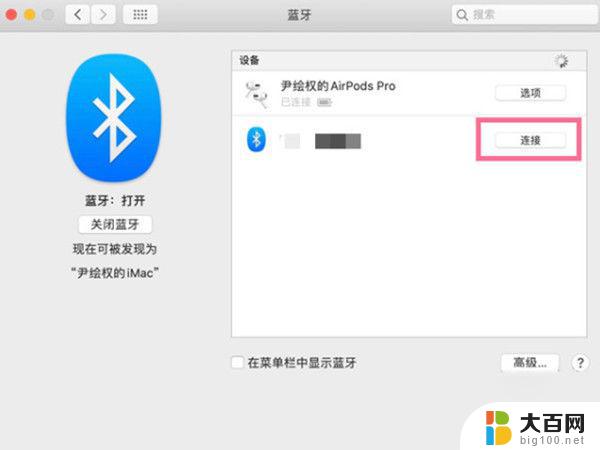
以上是苹果电脑蓝牙连接鼠标的全部内容,如果你也遇到相同情况,请参照我的方法处理,希望对大家有所帮助。
苹果电脑蓝牙连接鼠标 苹果鼠标连接Mac电脑方法相关教程
- 苹果怎么连接蓝牙鼠标 苹果鼠标连接电脑的步骤详解
- 苹果鼠标a1296怎么连接电脑 苹果鼠标连接Mac电脑步骤
- 苹果电脑怎样连接无线鼠标 苹果鼠标连接电脑的方法
- 苹果蓝牙鼠标怎么连电脑 苹果鼠标连接电脑的教程
- 苹果笔记本电脑连接无线鼠标 苹果鼠标连接电脑步骤
- 苹果电脑怎样连接蓝牙鼠标 苹果无线鼠标连接电脑教程
- 苹果如何连接鼠标 苹果鼠标连接电脑的教程
- 电脑怎么连接无线蓝牙鼠标 如何连接蓝牙鼠标到电脑
- 苹果6可以连蓝牙鼠标吗 iPadmini6支持蓝牙鼠标吗
- 电脑如何连苹果蓝牙耳机 苹果耳机连接电脑方法
- winds自动更新关闭 笔记本电脑关闭自动更新方法
- 怎样把windows更新关闭 笔记本电脑如何关闭自动更新
- windows怎么把软件删干净 如何在笔记本上彻底删除软件
- 苹果笔记本windows系统怎么看配置 怎么查看笔记本的配置信息
- windows系统卡死 笔记本卡顿怎么办
- window键盘关机 笔记本怎么用快捷键直接关机
电脑教程推荐